当前位置:首页 > 帮助中心 > winpe怎么装系统?pe启动盘制作步骤【教程】
winpe怎么装系统?pe启动盘制作步骤【教程】
winpe怎么装系统?对于部分电脑用户来说,重新安装系统看起来是一件很困难的事情。但实际上,使用u盘启动盘来重装系统的话,就不用担心这个问题。因为它的操作堪称是傻瓜式操作,大家只要按照教程来进行就可以轻松完成系统安装。下面就来学习pe启动盘制作步骤教程。
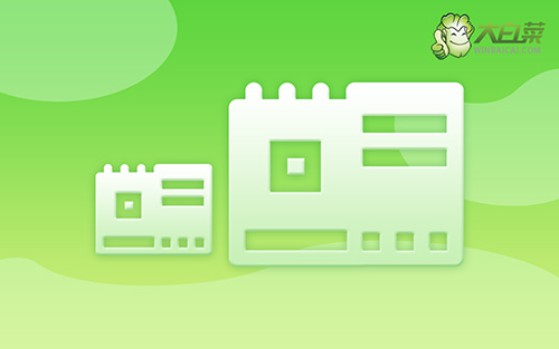
一、电脑u盘重装系统工具
系统版本: Windows 10专业版
安装工具:大白菜u盘启动盘制作工具(点击红字下载)
二、电脑u盘重装系统准备
1、在使用U盘启动盘重装系统之前,一定要记得备份重要数据,因为重装过程通常会对系统盘(一般默认为C盘)进行格式化,去除里面的所有数据,再重新写入系统。
2、准备制作u盘启动盘所使用u盘,容量最好在8G或以上,因为之后是需要将Windows系统镜像保存在里面的,更加方便使用。
3、系统镜像通常选用iso格式的,不要下载不明来源的文件,如果你不清楚去哪里下载镜像的话,可以浏览器搜索“msdn我告诉你”并对应网站,展开右侧的“操作系统”项目,即可挑选需要的系统镜像了。
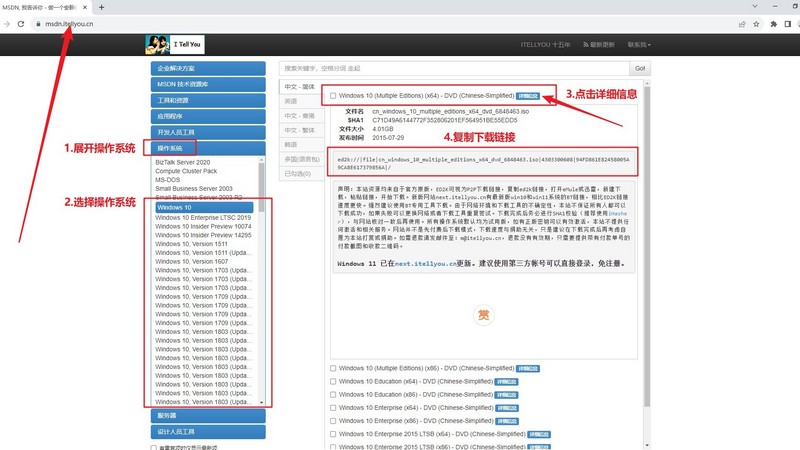
三、电脑u盘重装系统步骤
第一步:u盘启动盘制作
1、进入大白菜官网,下载U盘启动盘制作工具。
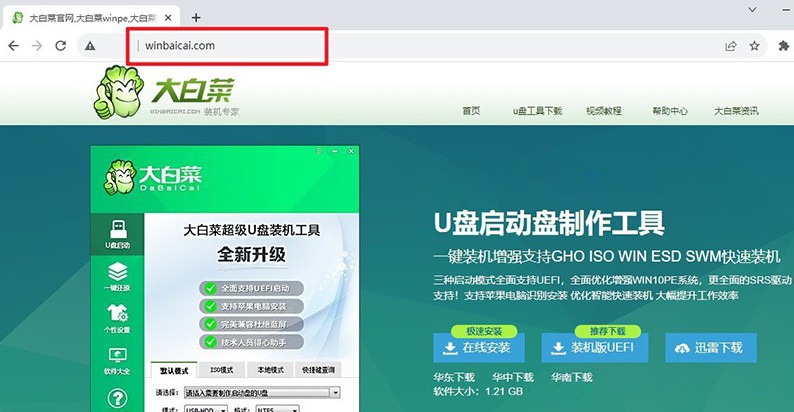
2、打开u盘启动盘制作工具,默认设置,点击一键制作成usb启动盘。
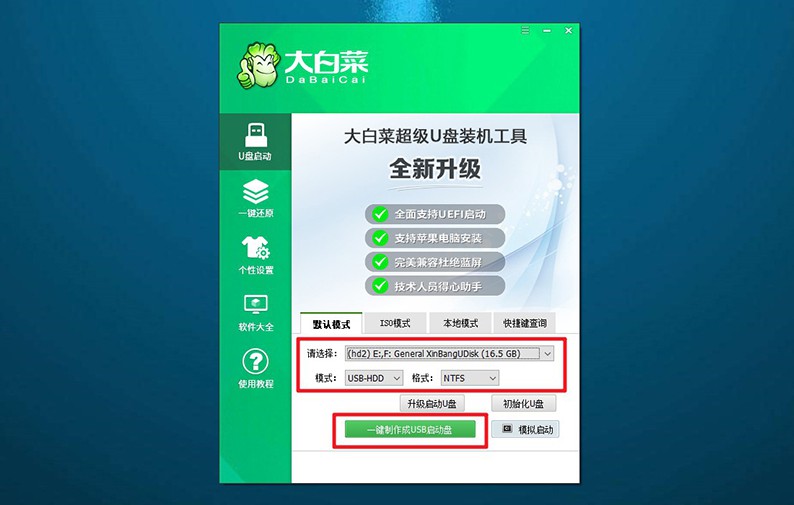
3、u盘启动盘制作完毕后,将Windows系统镜像下载保存至u盘启动盘之中备用。
第二步:u盘启动电脑设置
1、如图所示,为常见电脑品牌的u盘启动快捷键表格,查询后进行操作。
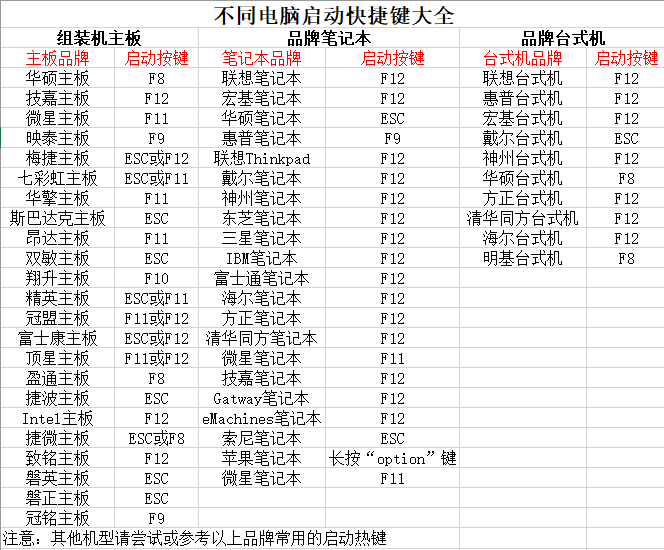
2、将u盘启动盘接入电脑,重启并按U盘启动快捷键即可进入启动设置界面,设置u盘启动电脑。
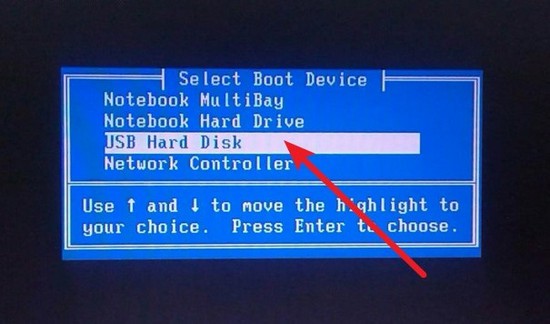
3、在大白菜主菜单中,选中【1】启动Win10X64PE选项并回车,就能进入系统安装桌面了。
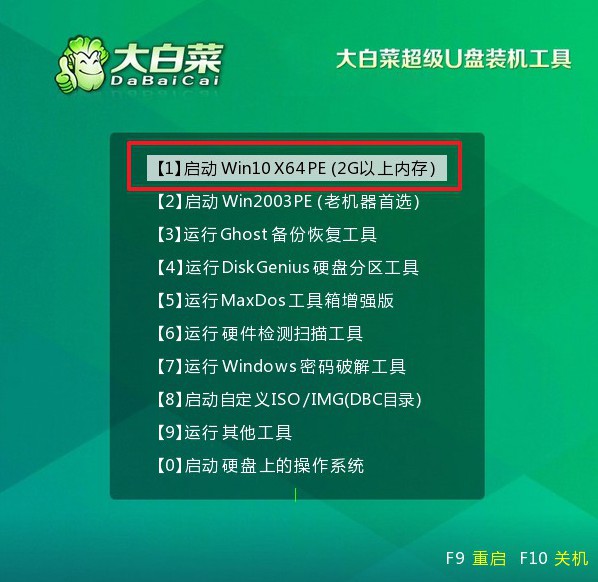
第三步:u盘重装电脑系统
1、进入系统安装桌面后,打开大白菜装机软件,如图所示设置,确认安装C盘后,点击“执行”。
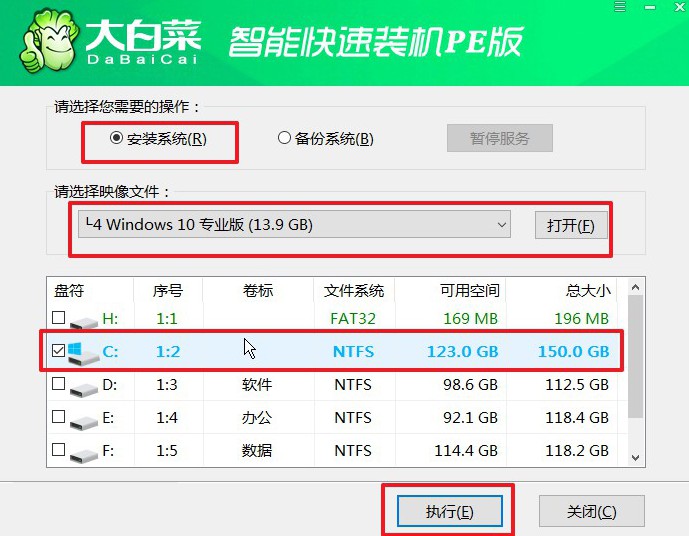
2、在还原弹窗中,如果没有其他情况,默认选项设置,点击“是”进行下一步操作。
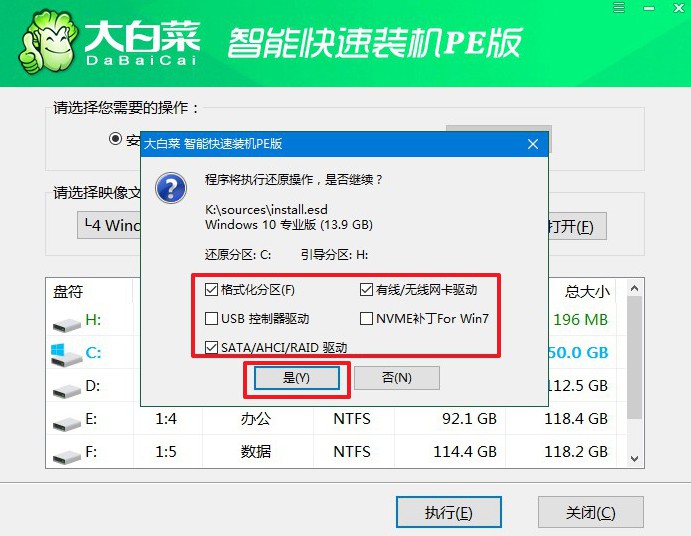
3、在系统安装部署界面中,注意勾选重启的选项,并在电脑初次重启时,拔掉u盘启动盘。
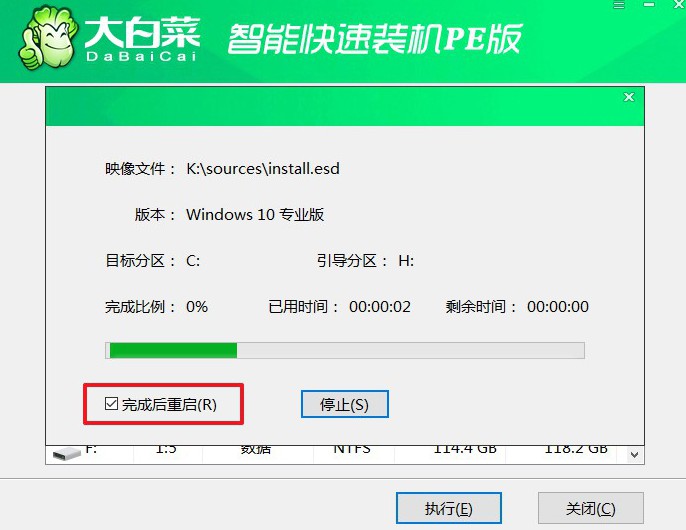
4、在重装系统的时候,电脑会多次重启,无需惊慌,耐心等待Windows系统安装成功即可。

四、电脑u盘重装系统故障
重装win7系统后usb接口无效没反应如何解决?
检查设备管理器:按Win + X键,选择“设备管理器”。在设备管理器中,查看是否有关于USB控制器或USB设备的问题。有感叹号或问号的话,可能需要更新或重新安装相关驱动程序。
更新USB驱动程序:在设备管理器中找到"通用串行总线控制器"或类似的项,右键点击选择更新驱动程序。可以选择让系统自动搜索更新,或手动安装最新的USB驱动程序。
检查BIOS/UEFI设置:进入计算机的BIOS/UEFI设置,查看是否有关于USB的设置选项。确保USB功能被启用。
笔记本换系统usb插口怎么不能用?
使用其他USB端口:尝试将USB设备连接到计算机上的其他USB端口,确保不是某个具体端口的问题。
检查USB设备:确保您连接的USB设备是正常工作的。尝试连接其他USB设备,看看是否有反应。
系统还原:如果问题是在最近的系统更改后出现的,可以考虑使用系统还原将系统还原到问题出现之前的状态。
检查USB电源管理设置:在设备管理器中,找到USB根集线器(USB Root Hub),右键点击选择属性。在电源管理选项中,确保允许计算机关闭此设备以节省电源的选项未被勾选。
通过这篇pe启动盘制作步骤教程,我们就能学会制作u盘启动盘,设置电脑从u盘启动,最后使用装机软件来安装系统了。但是,大家在执行系统重装之前,要记得备份好重要的数据,避免造成不可逆的损失。那今天的内容就先到这里了。

